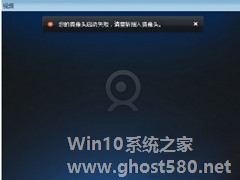-
笔记本Windows7无法修改系统时间的应对方案
- 时间:2024-11-15 07:44:58
大家好,今天Win10系统之家小编给大家分享「笔记本Windows7无法修改系统时间的应对方案」的知识,如果能碰巧解决你现在面临的问题,记得收藏本站或分享给你的好友们哟~,现在开始吧!
Win7系统时间不准确,但是在修改的时候,却发现无法进行修改。怎么才能解决这个问题呢?现在就让小编帮大家分析一下这个问题的原因以及解决的方法。
推荐:Win7旗舰版下载
系统时间无法修改的原因分析 :
一、主板电池(cmos)没电了
二、没有修改时间的权限
三、电脑存在病毒(此类病毒修改时间的目的是让杀毒软件用不了,或者导致某些软件运行不正常,比如证券炒股软件)
解决方法:
1、判断是否cmos电池没电,首先启动笔记本电脑后进入bios界面,然后修改时间,保存退出,关掉电脑重启,再进入cmos查看,如果时间是按照修改之后运行的,就说明电池没问题,否则就需要更换电池,如果更换了好电池之后还是不行,那可能是主板出现问题了。
2、判断是否是病毒,有的电脑在windows下时间可以修改,但是修改之后又很快跳到一个错误的时间,这种情况的话就是病毒,如果时间可以修改,但重新启动之后时间就不对,那么可以在时间修改之后,启动电脑,进入bios看,如果这时候时间就错了,说明是主板电池没电了,如果这时候时间是对的,进入windows之后时间就错了,就说明是病毒。
3、检查是否有时间修改权限,先弄清楚自己电脑的windows用户名,如果不知道就按下ctrl+alt+del三个键查看。
1)首先点击开始—运行,在运行对话框中输入secpol.msc,然后回车;

2)在弹出来的“本地安全策略”窗口中,展开定位到“本地策略--》用户权利指派”项;
3)然后在右边的列表中找到并双击“更改系统时间”,弹出一个窗口(如果操作无法完成,说明你没有管理权限,用administrator重新登录),里面列出了有权限的用户列表,如果发现没有你的用户名,则说明你原先没有权限,如果已经有你的用户名,说明你有权限,但是如果时间还是无法修改,说明是病毒。
4)如果是属于没有权限的情况,则增加权限后再修改时间。如果判断是病毒,而当前又无有效杀毒方法,则建议取消所有用户的时间修改权限,然后按照以下的操作!
取消权限:从列表中选择用户,点删除,再点确定。
增加权限:点击“添加用户或组”,再点高级,从列表中选择用户,确定选择,再点确定关闭即可。
这就是Win7系统时间无法修改的原因和解决方法了,有遇到这个问题的用户,快来看看吧。
以上就是关于「笔记本Windows7无法修改系统时间的应对方案」的全部内容,本文讲解到这里啦,希望对大家有所帮助。如果你还想了解更多这方面的信息,记得收藏关注本站~
文章♀来①自Win10系统之家,转载请联系网站管理人员!
相关文章
-

Win7系统时间不准确,但是在修改的时候,却发现无法进行修改。怎么才能解决这个问题呢?现在就让小编帮大家分析一下这个问题的原因以及解决的方法。
推荐:Win7旗舰版下载
系统时间无法修改的原因分析:
一、主板电池(cmos)没电了
二、没有修改时间的权限
三、电脑存在病毒(此类病毒修改时间的目的是让杀毒软件用不了,或者导致某... -

Windows7系统凭借着它的稳定性,安全性,集成了非常强大的应用功能,获得了很多用户的青睐,带给了用户很多便利,但是强大的应用功能同时应造成了系统的负担,有些用户反映说系统下的程序有时候需要响应很长一段时间才可正常运作,这也让人头疼。
windows7系统程序响应时间长的解决办法:
第一步、在开始菜单搜索框输入“regedit”,然后回车就打开了注册表编辑器... -

Gpedit.msc即电脑组策略,是管理员为用户和计算机定义并控制程序或网络资源的主要工具,通过gpedit.msc可以对软件、用户进行设置。但是在windows7系统下,有用户发现gpedit.msc无法正常,这该怎么办呢?看看高手是如何来为大家解答的吧。
Windows7系统下gpedit.msc无法运行的解决方案:
1、点击【开始】菜单
2、... -
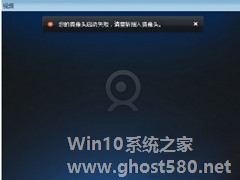
有些Win7用户在使用摄像头时,突然发现摄像头无法正常启动,显示出一个黑屏,这个问题该怎么修复呢?现在就让小编来给大家分析一下摄像头黑屏的原因及其解决方法吧。
推荐:最新Win7下载
win7摄像头黑屏原因:
1、摄像头设备没有插好
2、摄像头驱动没有安装正确
3、电脑系统问题(中毒等等)
win7系统摄像头启动...